
スプレッドシートで結合したセルを基準に背景色を交互につける方法
例えば、野菜の収穫量を表すこんなデータがあったとします。

これを通常通りに[交互の背景色]機能で背景色をつけるとこうなります。
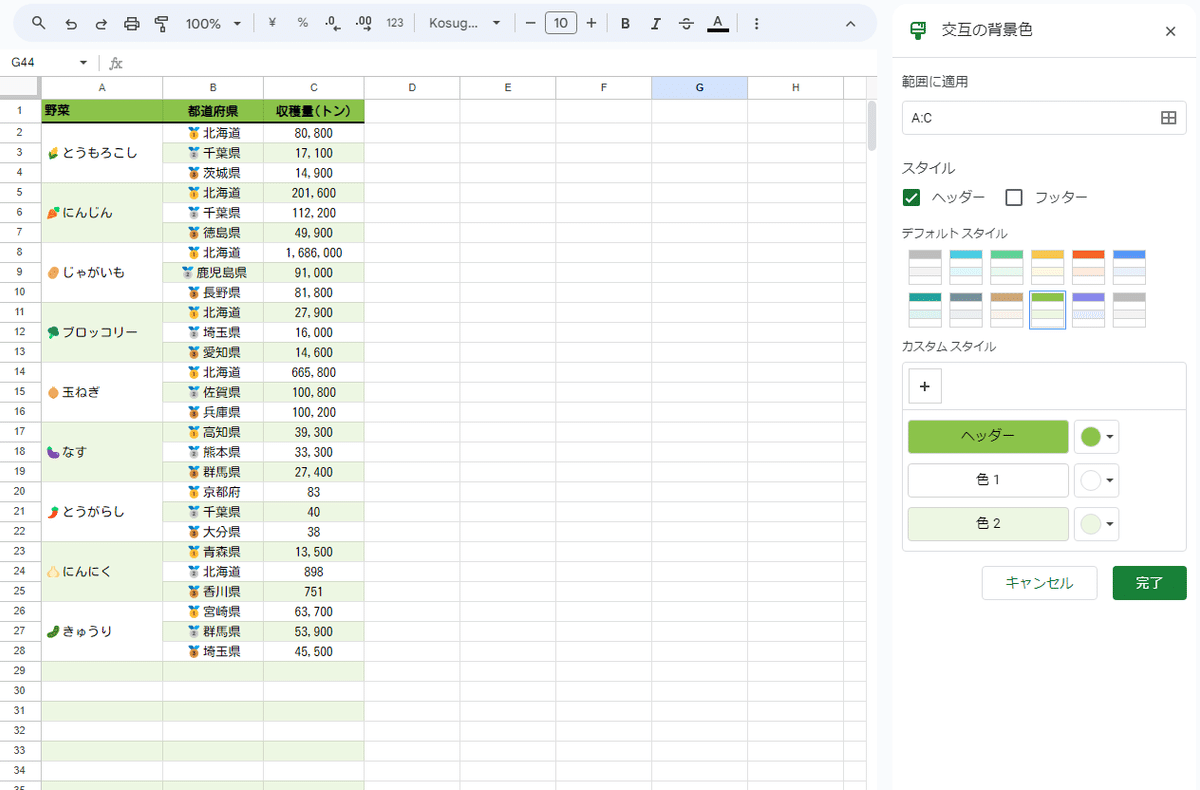
色がガタガタになってしまいますね。同じ野菜でも色がついていたりついていなかったり。
これは、野菜名が入力されているセルを[セルを結合]機能で結合してしまったからです。なので、これを解除してみると分かりやすいです。

理想的にはこうしたいですよね!

意外と簡単に設定できてしまうので、このやり方を解説します。
やり方
①範囲を選択
背景色を付けたい範囲を選択します。僕はA列からC列のすべてに適用させたいので、A列からドラッグ&ドロップでC列まで選択します。
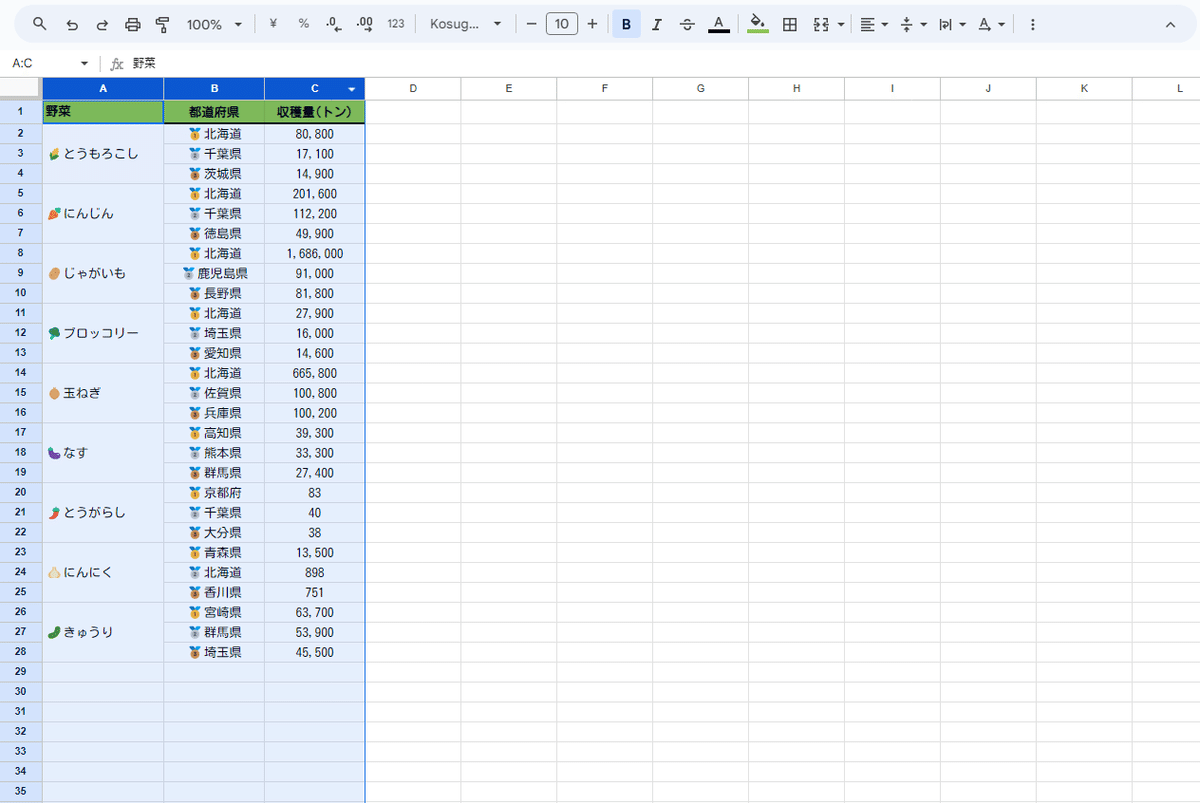
②[条件付き書式]を選択
[表示形式]の[条件付き書式]を選択してください。

③カスタム数式を設定する
「条件付き書式設定ルール」パネルの中の「セルの書式設定の条件…」を押して、[カスタム数式]を選択してください。

そこに次のように入力してください。
=ISODD((ROW()-2)/3)すると…

できた👏
あとは「書式設定のスタイル」から自分好みにスタイルを変更してください。
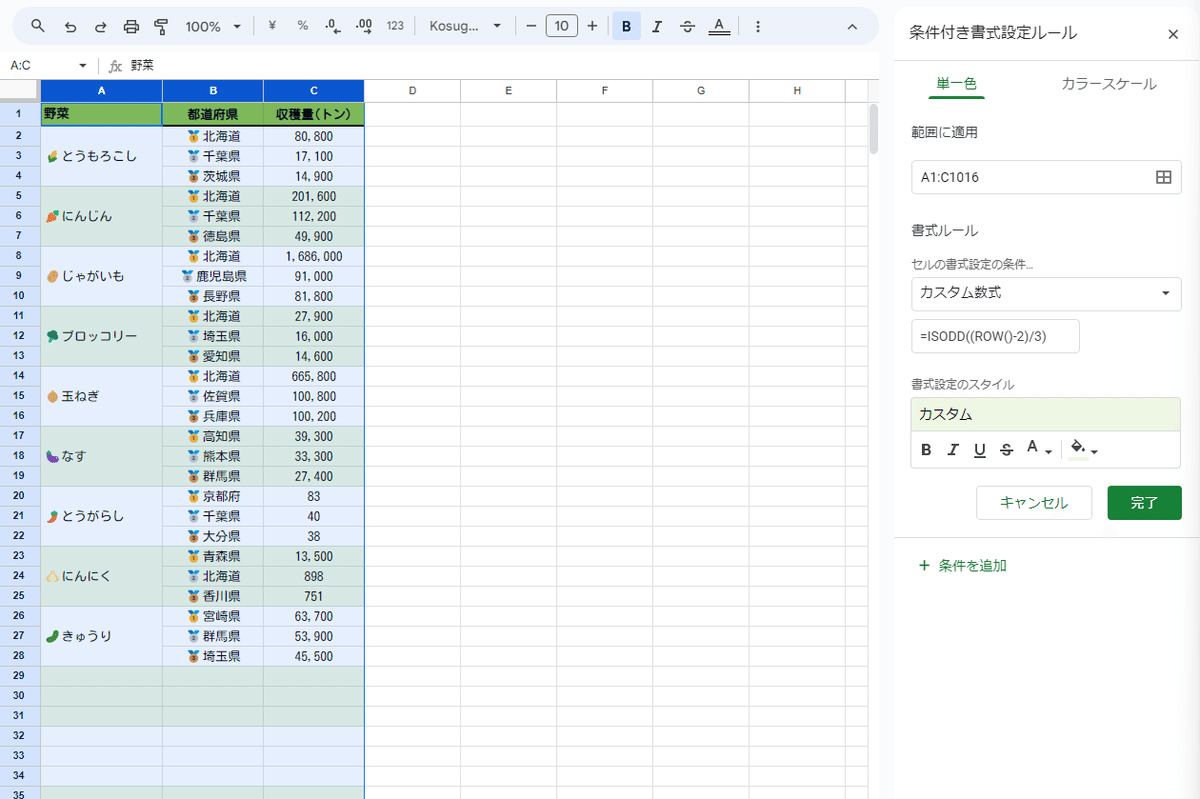
数式の解説
カスタム数式として設定した数式はこちらになります。
=ISODD((ROW()-2)/3)この数式を言葉で簡単に説明すると、
「行番号から2を引いた数字を3で割って、その答えが奇数ならスタイルを適用させてね!」
となります。
ROW関数で行番号を取得します。
ではなぜ、2を引くのか。
言葉だけだと説明が難しいので、こちらの図を使います。
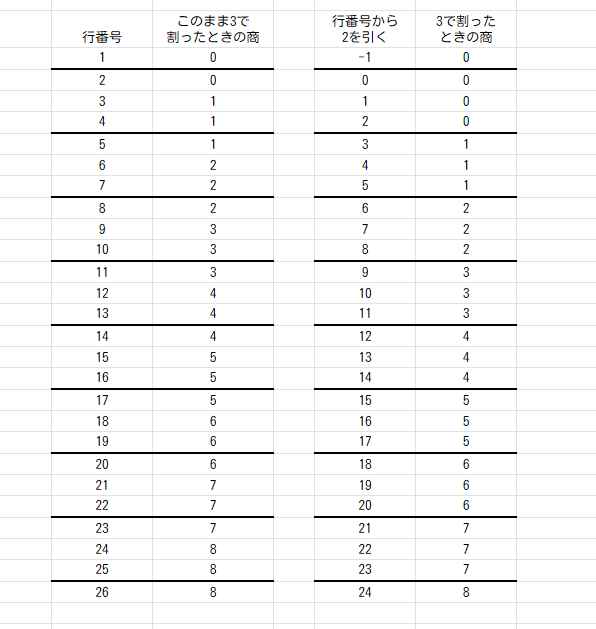
僕が今回使ったサンプルデータは、1行目に見出しがあり、そこから3行ごとに野菜の収穫量ランキングがありました。黒の太線はデータの区切りを表しています。
今回使った数式は、行番号を3で割って、その商(割り算の答え)が奇数ならばスタイルを適用させるものです。つまり、スタイルを適用させたい行の商が全部奇数になっている必要があります。そのためには行番号から2を引いたものを3で割るのが都合いいので、2で引いています。
「2を引かなければいけない」ではなくて、「2を引くのが都合いい」というだけです。スタイルを適用させたい行を3で割った商がちゃんと奇数になるのであれば、いくら足そうがいくら引こうがなんでもいいです。
さて、ROW関数から2を引くとこまで説明したので、次は3で割る部分を解説します。これは単純に、3行ごとにスタイルを適用させたいので3で割っただけです。もし5行ごとにスタイルを適用させたいのであれば、5で割ればOKです。
最後に、ISODD関数。これはISODD()の括弧内の値が奇数かどうかを判定する関数です。正確に言うと、値が奇数の整数か、奇数の整数を含む場合にスタイルを適用してくれます。
この記事が気に入ったらサポートをしてみませんか?
